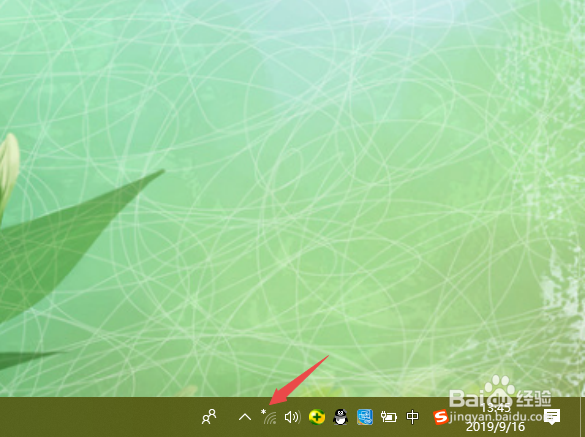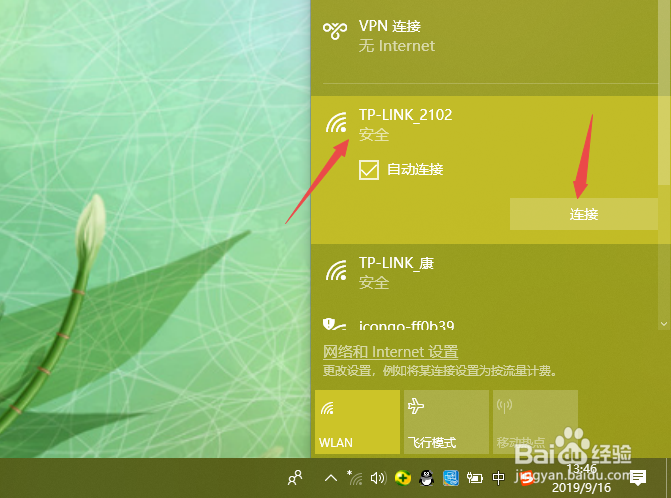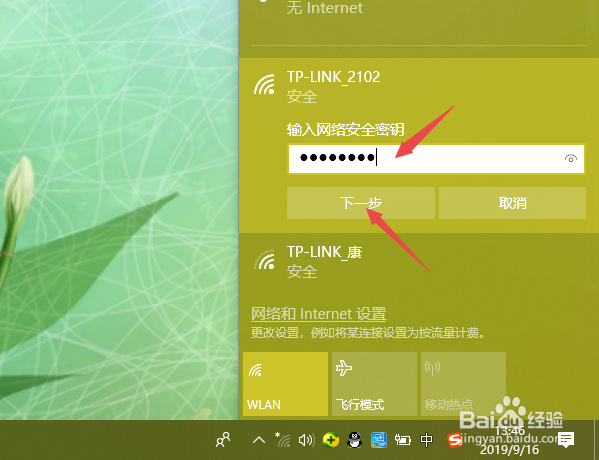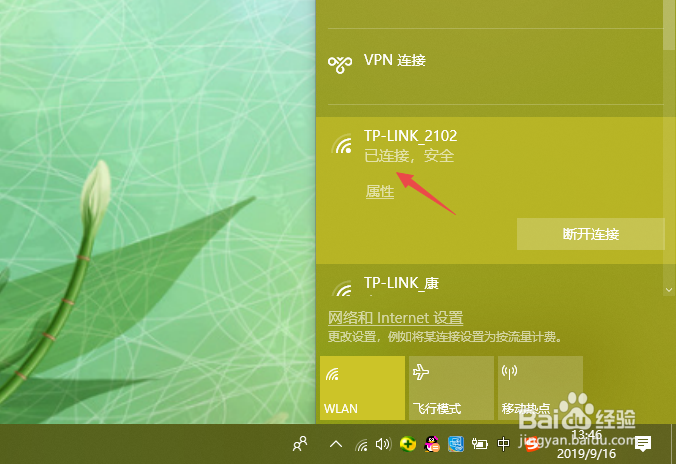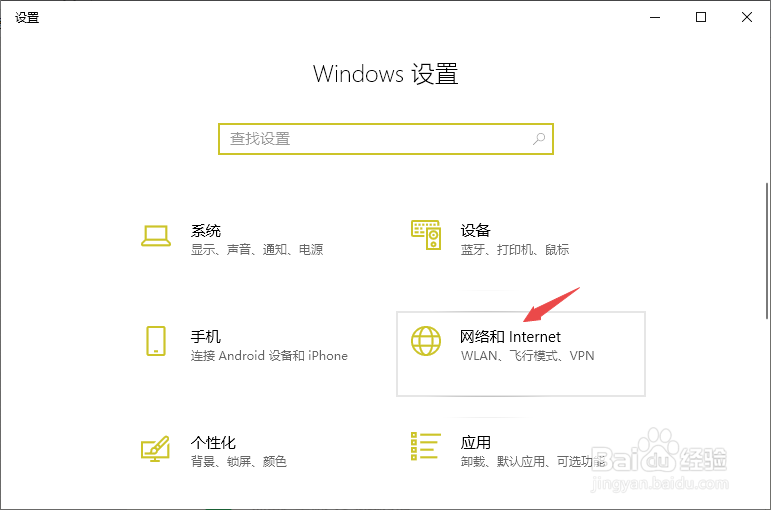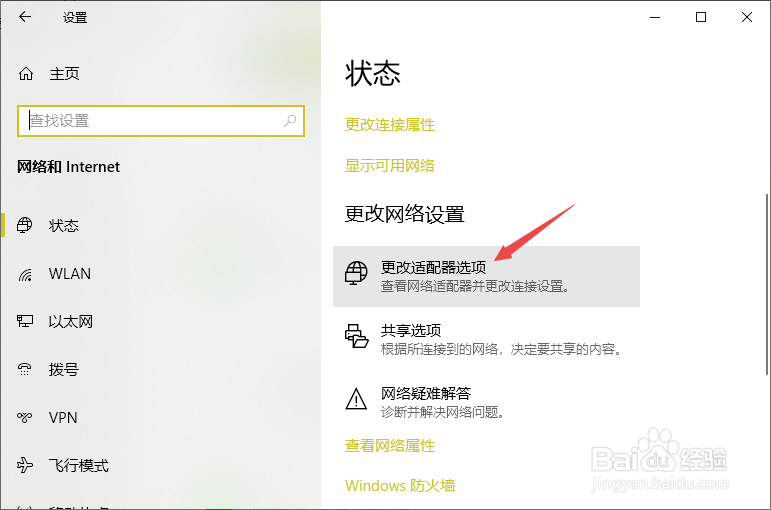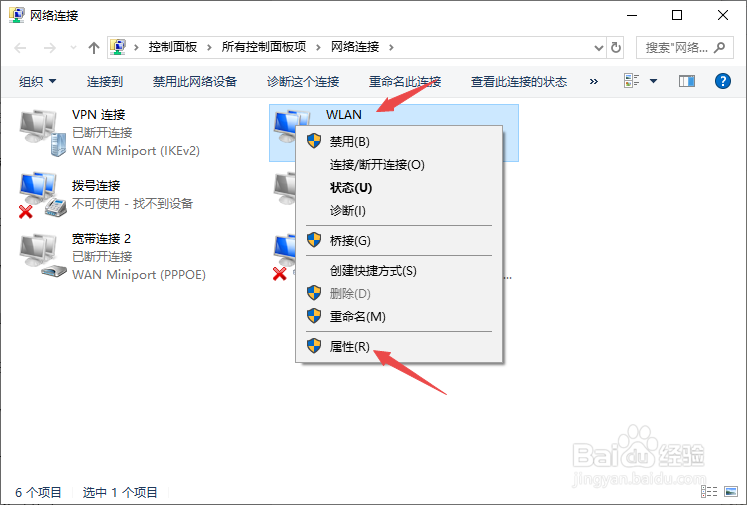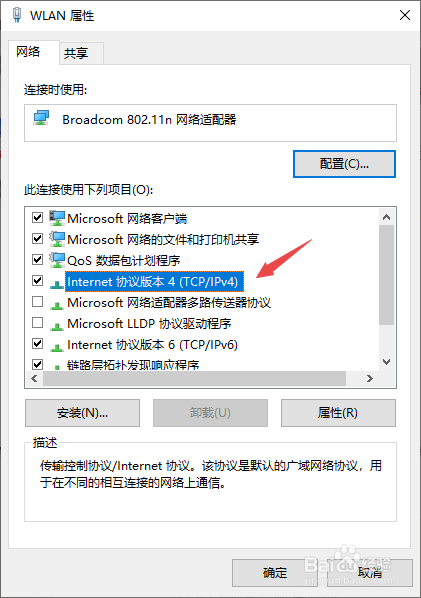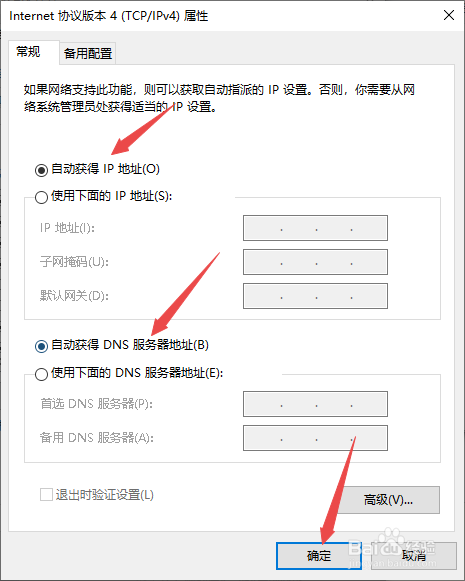笔记本电脑怎么连接wifi,笔记本电脑连不上wifi
笔记本电脑怎么连接wifi呢?笔记本电脑连不上wifi怎么办呢?解决办法如下:1、连接wifi:点击无线网络图标,点击wif足毂忍珩i,点击连接,输入密码,点击下一步即可。2、连不上wifi:点击开始,点击设置,点击网络和Internet,点击更改适配器属性,右击WLAN,点击属性,双击Internet协议版本4,设置IP地址和DNS地址为自动获取的形式,点击确定即可。下面小编来为大家进行演示一下。
工具/原料
电脑:thinkpad E431、win10系统1809
连接wifi
1、先打开笔记本,点击任务栏中的无线网络图标;
2、点击想要连接的wifi,点击连接;
3、然后输入密码,点击下一步;
4、之后会显示已连接,说明我们连接上wifi了。
连不上wifi
1、先点击开始,点击设置;
2、然后点击网络和Internet;
3、之后点击更改适配器选项;
4、然后右击WLAN,之后点击属性;
5、然后双击Internet协议版本4;
6、之后将IP地址和DNS地址设置成自动获取的形式,或者输入正确的IP地址和DNS地址,之后点击确定即可。
声明:本网站引用、摘录或转载内容仅供网站访问者交流或参考,不代表本站立场,如存在版权或非法内容,请联系站长删除,联系邮箱:site.kefu@qq.com。
阅读量:94
阅读量:32
阅读量:31
阅读量:85
阅读量:47